大家在使用Chrome浏览器的过程里,熟悉稍后阅读功能吗?今天小编就讲了关于Chrome浏览器里稍后阅读功能使用操作方法,有需要的小伙伴可以一起来看看喔。
Chrome浏览器里稍后阅读功能使用操作
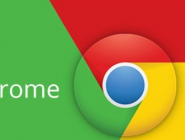
打开手机中已下载的Chrome浏览器
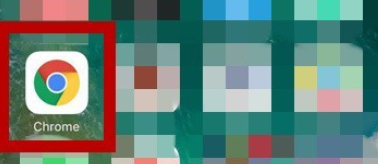
在打开的网页中,点击右上角的“...”菜单按钮
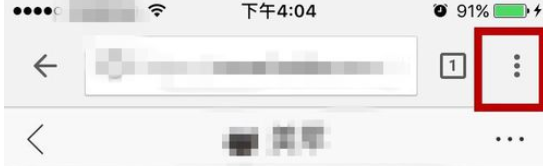
在弹出的菜单中,点击菜单左上角的分享按钮
点击分享菜单中的“稍后阅读”按钮,即可将此网页标记起来
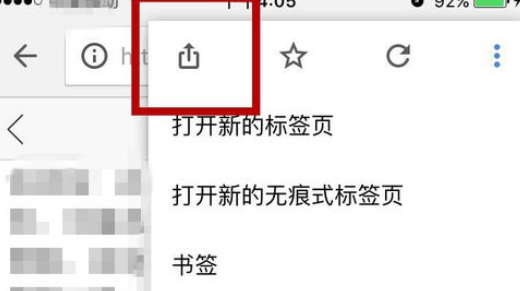
关闭后重新进入Chrome浏览器。点击右上角“...”菜单按钮。
在弹出的下拉菜单中,点击“读取列表”
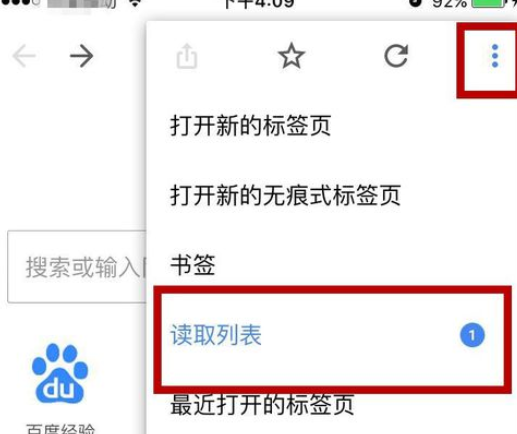
进入“读取列表”页面中便可以查看到刚才在浏览的网页了。
各位小伙伴们,看完上面的精彩内容,都清楚Chrome浏览器里稍后阅读功能使用操作了吧!